
Se si dispone di diversi oggetti su una diapositiva PowerPoint che si desidera assegnare la stessa animazione a, non è necessario applicare singolarmente l'animazione. Invece, raggruppali insieme in modo che agiscano come un oggetto.
Per iniziare, Apri la presentazione di PowerPoint E vai alla diapositiva che contiene gli oggetti che vorresti raggruppare e animare. Se non lo hai fatto inserito gli oggetti Tuttavia, è possibile farlo cliccando sulla scheda "Inserisci" e scegliendo l'opzione (come "immagini" o "forme") per il tuo oggetto desiderato.
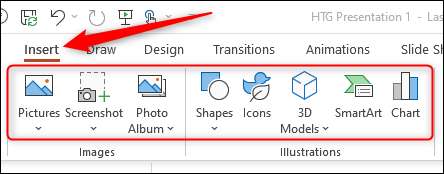
Quindi, seleziona tutti gli oggetti sulla diapositiva che desideri raggruppare insieme. Puoi farlo premendo e tenendo premuto il tasto "Ctrl" ("Comando" su Mac) e facendo clic sugli oggetti. In alternativa, puoi fare clic e trascinare il mouse sopra gli oggetti.
Un oggetto è selezionato se una casella appare intorno ad essa.
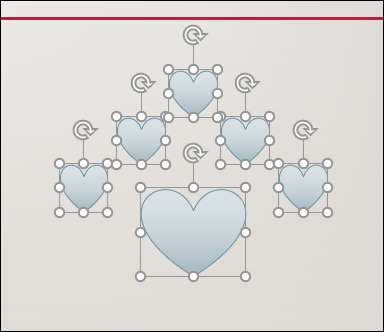
Quindi, fare clic con il pulsante destro del mouse su un oggetto selezionato. Nel menu di scelta rapida che appare, aggiudica il cursore sul "Gruppo", quindi selezionare "Gruppo" dal sottomenu.
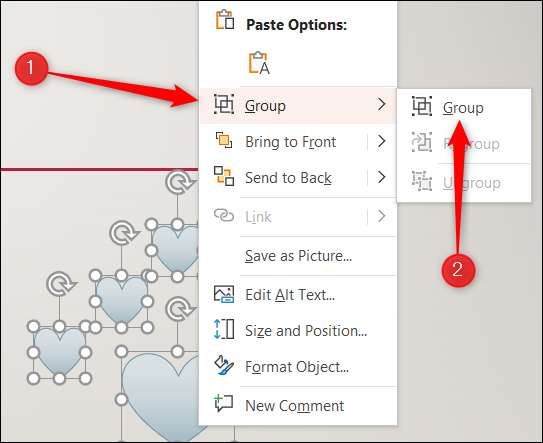
Tutti gli oggetti selezionati sono ora raggruppati insieme e PowerPoint li tratterà come un singolo oggetto.
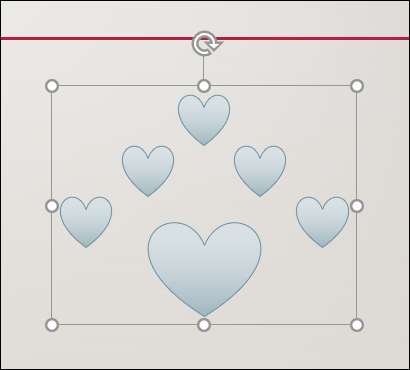
Quando si applica un'animazione, influenzerà tutti gli oggetti che si trovano in quel gruppo. Per impostare un'animazione, fare clic sul gruppo e nella scheda "Animazioni", selezionare l'animazione che desideri utilizzare dalle opzioni "Animazione". Useremo l'animazione "float in" in questo esempio.
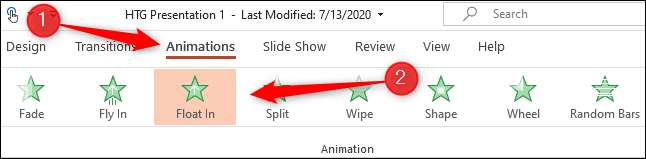
Ora, quando si suona l'animazione, gli oggetti del gruppo si animeranno simultaneamente.
Questo è tutto ciò che ce n'è! Una parte importante dell'appello di PowerPoint è la possibilità di manipolare oggetti in molti modi diversi. Puoi prendere le tue abilità di animazione al livello successivo da Combinando più percorsi di movimento al tuo oggetto raggruppato.
IMPARENTATO: Come combinare i percorsi di movimento in Microsoft PowerPoint







